
小米笔记本Win10改Win7准备工具:
1、使用8G以上的U盘制作一个U盘启动盘:推荐PE U盘启动盘制作方法 (纯净无捆绑)
2、需要一款支持USB3.0/3.1驱动的Win7旗舰版64位系统。推荐:系统重装Win7超好用的Win7 64位旗舰版(带USB3.0,支持8代,9代新机型,深度优化)
3、自行备份原有系统硬盘中的重要资料。(因为GPT分区转化MBR分区时数据会丢失)
小米笔记本Win10换win7bios设置:
1、重启小米笔记本按F2进入BIOS设置,选择Security,再选择Set Supervisor Password,这是设置管理员和密码,只有设置了这个,我们下一步才能操作,设置好后按F10保存,如图所示:
2、重启后,继续按F2,就会出现要你输入管理员密码的提示,输入密码进BIOS,选择Security,往下找,选择Secure Boot,选择Disabled,关闭微软安全认证,否则安装win7会蓝屏;
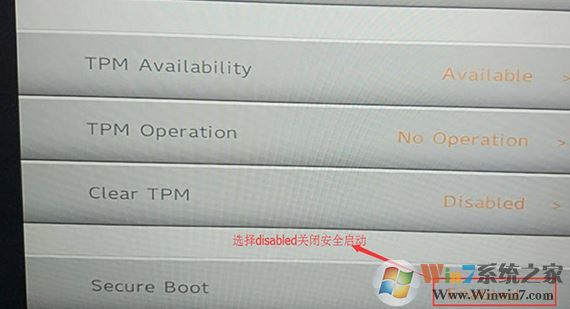
3、再往上移,找到TPM Availability,改成Hiden。然后选择boot选项下的Boot Type,选择硬盘启动模式UEFI改为Legacy;
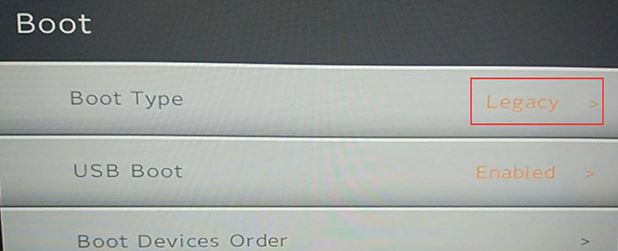
4、USB Boot改为Enabled,然后按F10保存;
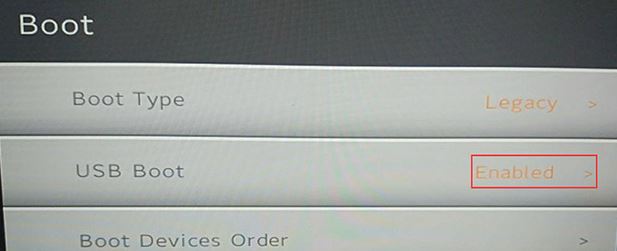
小米笔记本Win10换win7 U盘启动
1、重启之后按F12键,这时我们可以看到插入的U盘名称,选项进入。
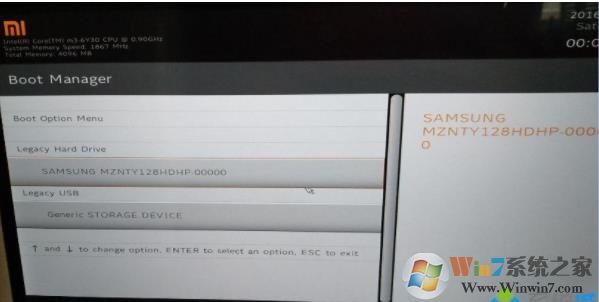
2、进入U盘启动盘,使用键盘上下键选择【1】入PE系统;

小米笔记本Win10换win7 分区设置
1、打开桌面上的Diskgenius分区工具(DG分区工具);打开Diskgenius后,选择笔记本硬盘,然后点击“硬盘”,查看菜单中的【“转换分区表类型为MBR格式”】选项是否灰色,如果是灰色的话那么我们就无需进行重新分区,除了C盘系统盘和桌面上的资料,重装系统后其他磁盘中的资料都不会被清空,如果“转换分区表类型为MBR格式”选项是可选的,则需要将整个硬盘格式化;
删除分区:点击“硬盘”——“删除所有分区”,删除前确保资料已经转移,删除后,点击【保存更改】,如图:

2、转GPT分区为MBR格式:删除分区后,装换硬盘分区表类型 为 MBR 格式,同样还是从“硬盘”——“转换分区表类型为MBR格式”,然后保存更改(以下为图示,此时该项为可点,如不可点说明已经转换好了。),如图:

3、重新分区:磁盘格式转换完成后,执行快速分区,分区大小几磁盘个数自己选择,确保分区表类型为MbR ,及勾选了重建主引导记录MBR,按下确定后开始分区(如果是固态硬盘或者是东芝的硬盘要进行4K对齐一下),如下图:

小米笔记本Win10换win7安装:
1、分区完成后运行桌面的"一键装机还原"工具,然后选择win7系统镜像文件,以c盘为系统盘,把win7系统安装在c盘中,点击确定;

2、接下去就会开始安装Win7系统到C盘了,这其中你不要去动电脑就可以了,数次重启之后Win7系统安装完成。

到这里小米的Win10系统就改成Win7了,如果还有驱动没有安装的话可以使用驱动软件或是去小米官网下载安装即可。